Rumus CONCATENATE di Excel
Beranda >> Tutorial Excel Compute Expert >> Kumpulan Rumus Excel Lengkap dan Fungsinya >> Rumus CONCATENATE di Excel
Pada bagian tutorial ini, akan dijelaskan mengenai bagaimana cara menggunakan rumus CONCATENATE di excel. Formula ini berguna untuk menggabungkan berbagai data menjadi satu penulisan.
Mengapa Perlu Mempelajari Rumus CONCATENATE di Excel?
Dalam melakukan pengolahan berbagai jenis data pada spreadsheet, terkadang kita perlu untuk menggabungkan beberapa data yang digunakan sebagai isi dari suatu cell atau untuk keperluan analisis lanjutan tertentu. Jika kita melakukan penggabungan tersebut dengan cara manual, maka akan sangat sulit jika terdapat banyak data untuk diproses. Selain itu, peluang kesalahan dalam penggabungannya akan menjadi lebih besar.
Kebutuhan penggabungan seperti ini dapat kita temukan jika sedang membuat kode untuk setiap entri data agar dapat digunakan sebagai suatu penanda atau sebagai input formula lainnya atau mungkin, contoh sederhananya, ketika sedang menggabungkan nama depan, tengah, dan belakang untuk keperluan pengolahan data nama pada spreadsheet. Ketika penggabungan tersebut dilakukan untuk beberapa keperluan seperti itu namun terdapat banyak entri yang membutuhkan proses tersebut, maka akan sangat tidak praktis dan memakan banyak waktu jika melakukannya secara manual.
Selain itu, jika kita salah menggabungkannya karena tidak hati-hati ketika melakukannya secara manual, maka akan berdampak tidak baik juga ke hal yang ingin kita tampilkan dari hasil penggabungan tersebut ataupun bisa juga menjadi error jika dimasukkan sebagai input pada formula lainnya yang menggunakan hasil proses penggabungan lebih dari satu data tersebut sebagai salah satu inputnya.
Untuk membantu mensolusikan masalah seperti ini, maka kamu dapat menggunakan rumus CONCATENATE. Rumus ini dapat menggabungkan semua data yang menjadi inputnya secara otomatis menjadi satu. Sangatlah berguna ketika kamu butuh melakukan operasi ini pada spreadsheet, terutama jika jumlah operasi tersebut perlu dilakukan dalam jumlah yang cukup banyak.
Apa Itu Rumus CONCATENATE di Excel?
Rumus CONCATENATE di excel adalah suatu rumus dengan tujuan penggunaan mendapatkan hasil penggabungan dari lebih dari satu data. Formula ini menggabungkan semua inputnya secara urut sesuai urutan pemasukan di dalamnya serta tanpa diberikan spasi. Oleh karena itu, kamu harus menambahkan sendiri spasi sebagai salah satu dari inputnya jika memang dibutuhkan.
Sedikit penjelasan mengenai input pada formula ini adalah sebagai berikut:
=CONCATENATE(text1, text2, …)
Keterangan:
text1, text2, … = semua data yang ingin digabungkan di dalam satu teks
Bagaimana Cara Menggunakan Rumus CONCATENATE di Excel?
Berikut akan dijelaskan bagaimana cara melakukan penulisan formula CONCATENATE di excel. Formula ini membutuhkan input semua hal yang ingin digabungkan menjadi satu kesatuan dari prosesnya.
Cara Menggunakan Rumus CONCATENATE di Excel
-
Ketik tanda sama dengan ( = ) di cell tempat kamu ingin menaruh hasil prosesnya
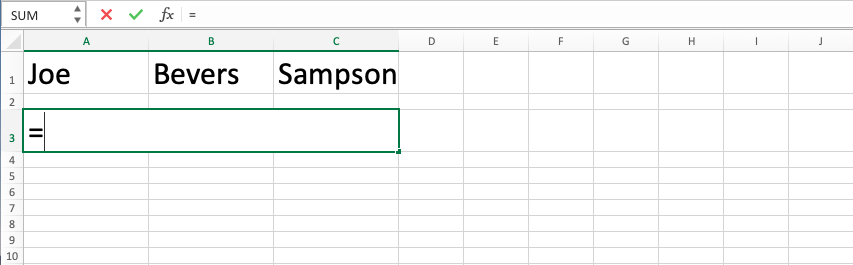
-
Ketik CONCATENATE (boleh dengan huruf besar atau huruf kecil) dan tanda buka kurung setelah =

-
Ketik data atau koordinat cell tempat hal yang ingin kamu gabungkan berada setelah tanda buka kurung dengan tanda koma ( , ) di antara data atau koordinat koordinat cell tersebut
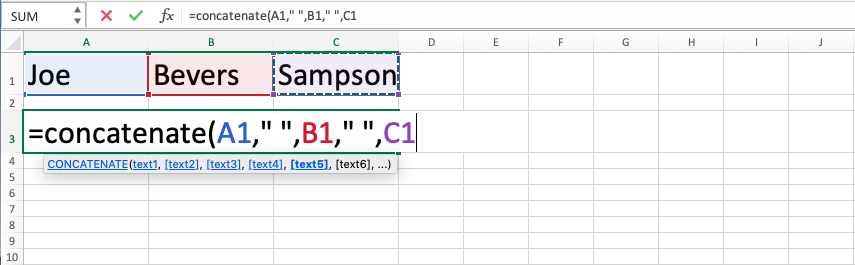
-
Ketik tanda tutup kurung setelah semua input untuk digabungkan sudah dimasukkan

- Tekan tombol Enter
-
Proses selesai!
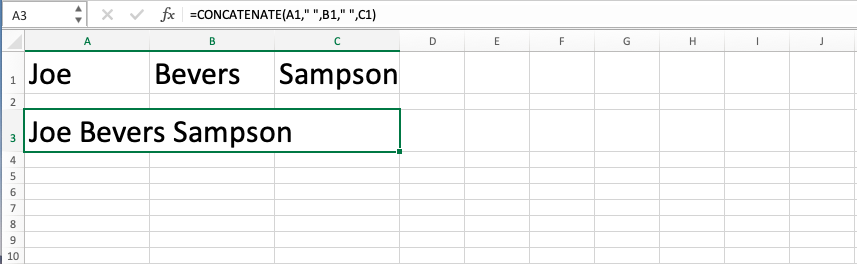
Latihan
Setelah kamu mempelajari secara lengkap mengenai formula CONCATENATE, sekarang saatnya kamu mempraktekkan semua pemahamanmu melalui latihan di bawah ini!
Unduh file latihan dari link di bawah dan jawab semua pertanyaannya! Unduh file kunci jawabannya ketika kamu sudah selesai dan ingin mencocokkan jawabanmu ataupun jika mungkin bingung bagaimana cara menjawab beberapa bagian dari pertanyaannya!
Link untuk unduh file latihan:
Unduh di sini
Pertanyaan
Gunakan CONCATENATE dalam menjawab setiap pertanyaan!- Buatlah kode bagi setiap produk dengan menggunakan nama, wilayah, dan prioritas penjualan!
- Buatlah kode bagi setiap produk dengan menggunakan nama, kelompok, dan prioritas penjualan!
- Buatlah kode bagi setiap produk dengan menggunakan nama, wilayah, kelompok, dan prioritas penjualan! Gunakan tanda - sebagai pemisah dari setiap jenis data pada hasil penggabungannya!
Link unduh jawaban:
Unduh di sini
Catatan Tambahan
- Jika kamu memasukkan tanggal sebagai salah satu input formula ini, maka ia akan menggunakan angka serial dari tanggal tersebut dalam hasil penggabungannya
-
Kamu juga dapat menggunakan tanda & di antara hal yang ingin kamu gabungkan untuk menghasilkan suatu penggabungan sama seperti fungsi CONCATENATE















